
Как перенести файлы с Android на iPhone через Bluetooth [решено]

Android и iPhone представляют собой две основные платформы операционных систем для смартфонов. Bluetooth — широко используемая технология беспроводной передачи данных. При переходе с устройства Android на iPhone вы хотели бы напрямую передавать файлы с телефона Android на iPhone через Bluetooth? Это вообще осуществимо? А как именно передать файлы с Android на iPhone через Bluetooth? Продолжайте читать, помня об этих вопросах — эта статья раскроет ответы один за другим.
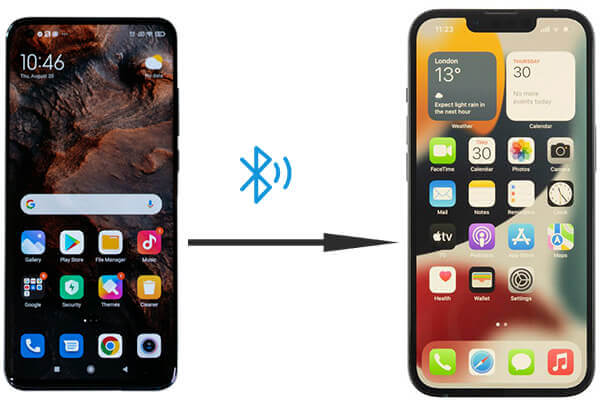
Ответ — нет. Мы не можем напрямую передавать файлы с телефона Android на iPhone через Bluetooth. Передача файлов через Bluetooth распространена на устройствах Android , но на iPhone она сталкивается с ограничениями. Операционная система iOS не поддерживает обмен файлами с устройствами сторонних производителей через Bluetooth. Хотя Bluetooth можно использовать для сопряжения и других задач (например, подключения к наушникам, клавиатуре и т. д.), встроенная совместимость для передачи файлов между iPhone и устройствами Android не поддерживается.
Хотя передача файлов между Android и iPhone не может быть осуществлена через Bluetooth, это не означает, что вы не можете передавать файлы с Android на iPhone . Далее мы представим пять эффективных и удобных альтернатив Bluetooth, которые помогут вам легко обмениваться файлами.
Прежде всего, мы рады представить вам высокоэффективное программное обеспечение для передачи данных по телефону , которое позволяет передавать данные с Android на iPhone одним щелчком мыши — Coolmuster Mobile Transfer . Этот профессиональный инструмент миграции данных позволяет пользователям легко переносить файлы с устройств Android на iPhone. С помощью этого программного обеспечения вы можете легко переносить данные с Android на iPhone через USB-соединение, что делает этот процесс простым и быстрым.
Что может сделать для вас Coolmuster Mobile Transfer ?
Как использовать альтернативу Bluetooth для передачи файлов с Android на iPhone?
01 Загрузите и установите Coolmuster Mobile Transfer на свой компьютер.
02 Подключите устройства Android и iPhone к компьютеру с помощью USB-кабелей. Следуйте инструкциям на экране, нажмите «Доверять этому компьютеру» на iPhone и включите отладку по USB на телефоне Android .

03 После подключения убедитесь, что ваше устройство Android установлено в качестве источника; если нет, нажмите «Перевернуть», чтобы переключить позиции.

04 Установите небольшие флажки рядом с типами данных, которые вы хотите перенести, и нажмите кнопку «Начать копирование» ниже, чтобы автоматически переместить все выбранные данные, хранящиеся на вашем Android , на ваш iPhone.

Видеогид
Move to iOS — это официальный инструмент миграции от Apple, специально разработанный, чтобы помочь пользователям переносить данные с устройства Android на iPhone. Это облегчает беспрепятственную передачу данных, таких как контакты, сообщения, фотографии и видео, через Wi-Fi. Этот метод идеально подходит для передачи данных при настройке нового iPhone. Выполнив эти простые шаги, вы можете использовать его в качестве альтернативы Bluetooth для передачи файлов с телефона Android на новый iPhone 16:
Шаг 1. Загрузите Move to iOS из магазина Google Play на свое устройство Android .
Шаг 2. На новом iPhone настройте его и выберите «Переместить данные с Android ».
Шаг 3. Откройте приложение «Перейти на iOS и введите 6-значный код, отображаемый на вашем iPhone.

Шаг 4. Выберите типы файлов (контакты, фотографии, видео, сообщения и т. д.) для передачи на Android .
Шаг 5. Убедитесь, что оба устройства находятся в одной сети Wi-Fi, и приложение начнет перенос данных.
Шаг 6. После этого просмотрите весь переданный контент на вашем iPhone.
Сервисы облачного хранения, такие как Google Drive, предлагают удобный способ передачи файлов между платформами. Вы можете загружать файлы со своего устройства Android на Google Диск, а затем получать к ним доступ на своем iPhone, войдя в ту же учетную запись Google. Этот метод особенно хорошо работает для передачи больших файлов или нескольких элементов. Однако есть одно ограничение: облачное хранилище обычно предлагает ограниченное свободное пространство — например, Google Диск предоставляет только 15 ГБ бесплатного хранилища. Кроме того, во время этого процесса требуется стабильное подключение к Интернету.
Вот как это работает:
Шаг 1. На телефоне Android откройте приложение Google Drive и войдите в свою учетную запись Google.
Шаг 2. Нажмите кнопку «+» в правом нижнем углу, выберите «Загрузить», затем выберите файлы, которые хотите загрузить, и дождитесь завершения процесса.

Шаг 3. На свой iPhone загрузите и установите приложение Google Drive, затем войдите в систему, используя ту же учетную запись Google.
Шаг 4. Откройте Google Диск на своем iPhone, найдите загруженные вами файлы и загрузите их на свое устройство.
Как перенести файлы с Android на iPhone без использования Bluetooth? Один из простых способов — отправить файлы по электронной почте. Прикрепив их к электронному письму, вы можете легко отправить их со своего устройства Android , а затем получить и загрузить на свой iPhone. Этот подход хорошо работает для небольших файлов, но может быть не самым удобным для больших файлов.
Шаг 1. На телефоне Android выберите файл, который хотите передать, и прикрепите его к электронному письму.
Шаг 2. Введите свой адрес электронной почты и отправьте сообщение.

Шаг 3. На вашем iPhone откройте почтовое приложение и войдите в ту же учетную запись электронной почты.
Шаг 4. Проверьте свой почтовый ящик и скачайте прикрепленный файл.
Snapdrop — это веб-инструмент для передачи файлов, который обеспечивает беспрепятственный обмен файлами между устройствами Android и iPhone. Он не требует установки приложения; просто посетите веб-сайт Snapdrop через браузер, чтобы передать файлы по локальной сети. Вот как вы можете это сделать:
Шаг 1. Откройте веб-сайт Snapdrop в браузере на устройствах Android и iPhone.
Шаг 2. Убедитесь, что оба устройства подключены к одной сети Wi-Fi.
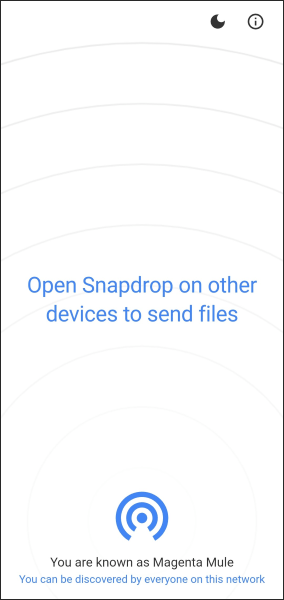
Шаг 3. На телефоне Android коснитесь значка «файл» и выберите файлы, которые вы хотите перенести.
Шаг 4. На iPhone коснитесь появившегося уведомления о принятии входящего файла.
Шаг 5. После завершения передачи вы сможете получить доступ к файлам на своем iPhone.
Хотя передать файлы напрямую с Android на iPhone через Bluetooth невозможно, к счастью, существует множество других надежных методов, которые значительно упрощают этот процесс. Независимо от того, выбираете ли вы Coolmuster Mobile Transfer , «Перенос на iOS , облачное хранилище, электронную почту или Snapdrop, каждый вариант упрощает задачу перемещения файлов между устройствами. Выбрав метод, который лучше всего соответствует вашим потребностям, вы сможете с легкостью передавать файлы между Android и iPhone.
Похожие статьи:
Как перенести контакты с Android на iPhone через Bluetooth [2025]
[Решено] Как перенести файлы с iPhone на Android через Bluetooth
Возможна ли передача файлов по Bluetooth на iPhone и как передавать файлы на iPhone?
Как перенести фотографии с Android на iPhone [8 реальных способов]





